知り合いかもしれないユーザーから追加するには
- 友達追加画面から「知り合いかもしれないユーザー」をタップ
- 追加可能な友達が一覧で表示される
- 友達申請を送る
でOK。
目次
Zenlyで友達追加できない場合の対処法
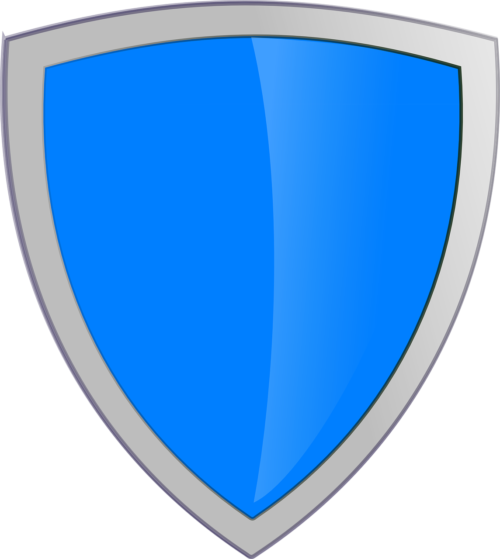
以上で紹介した方法でもZenlyで友達追加ができないときはどうすればいいのでしょうか。
まず友達追加ができない理由としては
- あなたがブロックされている
ことが考えられます。
そのためZenlyで友達追加をするには相手にブロックを解除してもらうしか方法がありません。
プライバシーの観点を考えるとZenly上でブロックを解除してもらうのは厳しいような気がしますが。
Zenly誤って友達追加の招待状を送ってしまった場合の対処法
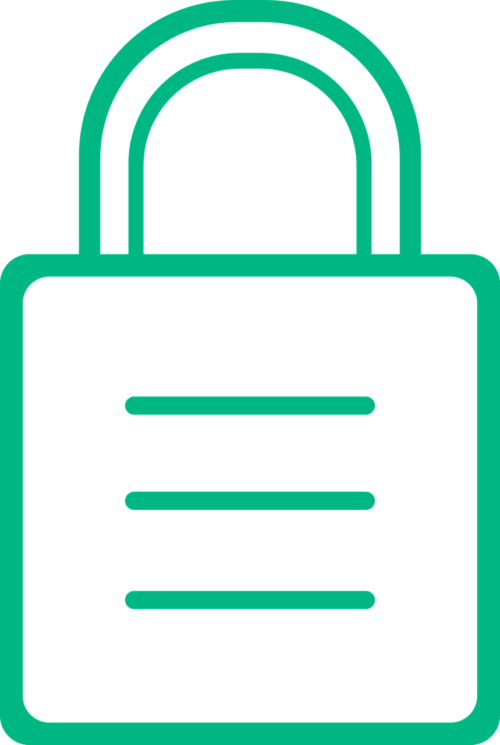
またZenlyで間違って友達追加の招待状を送信してしまうことがあります。
その場合は
- Zenlyトップ画面の「+」をタップ
- 右上の歯車アイコンをタップ
- 「招待しました」があるのでそのボタンをタップ
- 「リマインダーを送信」か「招待を取り消す」をタップ
でOK。
これでZenlyの友達申請を削除することが可能です。
Zenlyで送られてきた友達追加の招待を拒否する方法
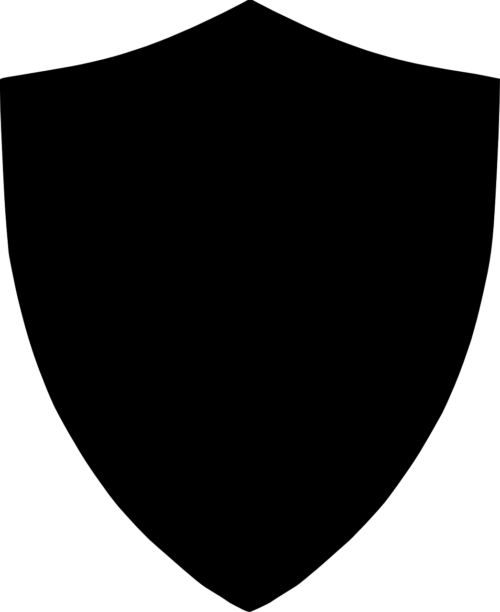
もしそこまで親しくない友達から申請が来た場合はどうすればいいのでしょうか。
Zenlyで友達申請を拒否することが可能です。
その方法は
- 友達申請画面を開く
- 画面下部にある「×」をタップ
- 「私は〇〇の位置を見たくありません」と表示される
- 「確認する」をタップ
でOK。
万が一相手が間違ってZenly上で友達申請をしている可能性もありますのでこの方法は覚えておきましょう。
ZenlyIDの友達追加で入力が間違っている場合どのような表示がされるか
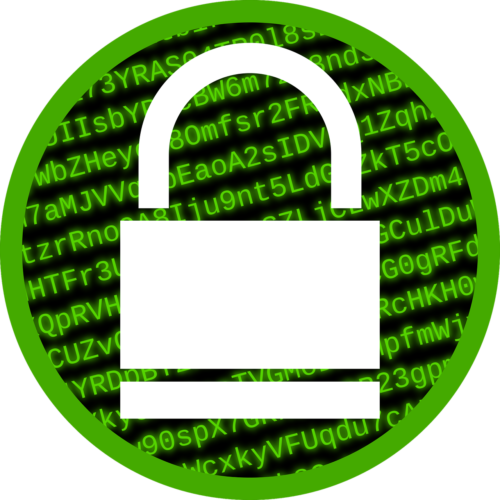
もしあなたが友達申請の画面で入力したZenlyIDが間違っているとどのような画面が表示されるのでしょうか。
入力したZenlyIDが間違っている場合は「そのユーザーは存在しません」と表示されます。
この画面が表示されるということはZenlyIDが間違っていることを意味しているので、再度正しいZenlyIDを入力してください。
Zenlyで位置情報が更新されない場合の対処法
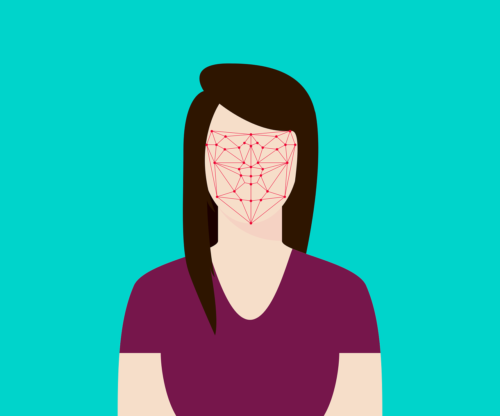
Zenlyでは位置情報が更新されないことがあります。
この場合の対処法をご紹介します。
①データセーバー/データの制限を無効

位置情報の共有にはデータセーバー/データが必要になります。
もしデータセーバー/データがONになっている場合は、位置情報の共有ができません。
そのためスマホの設定アプリからデータセーバー/データを許可してください。
②バッテリー最適化






